
Shpesh, kur punoni me tabela në Excel, duhet të ndryshoni madhësinë e qelizave. Rezulton se në fletë ka elemente të madhësive të ndryshme. Sigurisht, kjo nuk justifikohet gjithmonë me qëllime praktike dhe shpesh estetikisht nuk e kënaq përdoruesin. Prandaj, lind pyetja se si të bëhen qelizat në madhësi të njëjtë. Le të zbulojmë se si ato mund të rreshtohen në Excel.
Rreshtimi i madhësisë
Në mënyrë që të harmonizoni madhësitë e qelizave në fletë, duhet të kryeni dy procedura: ndryshoni madhësinë e kolonave dhe rreshtave.
Gjerësia e kolonës mund të ndryshojë nga 0 deri në 255 njësi (8.43 pikë vendosen si parazgjedhje), lartësia e rreshtit mund të jetë nga 0 në 409 pikë (12.75 njësi si parazgjedhje). Një pikë e lartësisë është afërsisht 0.035 centimetra.
Nëse dëshironi, njësitë e matjes së lartësisë dhe gjerësisë mund të zëvendësohen me opsione të tjera.
- Duke qenë në skedë "File"klikoni në artikull "Parametrat".
- Në dritaren e hapur të opsioneve Excel, shkoni te "Advanced". Në pjesën qendrore të dritares gjejmë bllokun e parametrave "Screen". Zgjero listën afër parametrit "Njësitë në linjë" dhe zgjidhni një nga katër opsionet e mundshme:
- centimetra;
- inç;
- milimetra;
- Njësitë (të paracaktuara).
Pasi të keni vendosur për vlerën, klikoni në butonin "OK".


Kështu, është e mundur të përcaktohet masa në të cilën përdoruesi është i orientuar më së miri. Thisshtë kjo njësi e sistemit që do të rregullohet në të ardhmen duke treguar lartësinë e rreshtave dhe gjerësinë e kolonave të dokumentit.
Metoda 1: radhitni qelizat në intervalin e zgjedhur
Para së gjithash, ne do të kuptojmë se si t'i rreshtojmë qelizat në një interval të caktuar, siç janë tabelat.
- Zgjidhni gamën në fletë në të cilën planifikojmë të bëjmë madhësinë e qelizave të barabartë.
- Duke qenë në skedë "Home"klikoni në shiritin në ikonën "Format"i cili ndodhet në bllokun e mjeteve "Qeliza". Hapet një listë e cilësimeve. Në bllok "Madhësia e qelizave" zgjidhni artikullin "Lartësia e linjës ...".
- Hapet një dritare e vogël Lartësia e rreshtit. Ne hyjmë në të vetmen fushë që ajo ka, madhësinë në njësi, të dëshiruar për instalim në të gjitha linjat e diapazonit të zgjedhur. Pastaj klikoni në butonin "OK".
- Siç mund ta shihni, madhësia e qelizës së intervalit të zgjedhur në lartësi është bërë e barabartë. Tani do të duhet ta shkurtojmë në gjerësi. Për ta bërë këtë, pa hequr zgjedhjen, ne përsëri thërrasim menunë përmes butonit "Format" në shirit. Këtë herë në bllok "Madhësia e qelizave" zgjidhni artikullin "Gjerësia e kolonës ...".
- Dritarja fillon saktësisht njësoj siç ishte kur caktoni lartësinë e linjës. Vendosni gjerësinë e kolonës në njësi në fushë, të cilat do të aplikohen në rangun e zgjedhur. Klikoni në butonin "OK".





Siç mund ta shihni, pas manipulimeve të kryera, qelizat e zonës së zgjedhur u bënë përmasa identike.

Ekziston një alternative e kësaj metode. Ju mund të zgjidhni në panelin e koordinatave horizontale ato kolona gjerësia e të cilave dëshironi të bëni të njëjtën gjë. Pastaj klikojmë në këtë panel me butonin e djathtë të miut. Në menunë që hapet, zgjidhni "Gjerësia e kolonës ...". Pas kësaj, hapet një dritare për të hyrë në gjerësitë e kolonave të gamës së zgjedhur, për të cilën folëm pak më lart.

Në mënyrë të ngjashme, zgjidhni linjat e intervalit në të cilin duam të rreshtohemi në panelin vertikal të koordinatave. Ne klikojmë me të djathtën në panel, në menunë që hapet, zgjedhim artikullin "Lartësia e linjës ...". Pas kësaj, hapet një dritare në të cilën duhet të futet parametri i lartësisë.

Metoda 2: radhitni qelizat në tërë fletën
Por ka raste kur ju duhet të harmonizoni qelizat jo vetëm gamën e dëshiruar, por tërë fletën si një e tërë. Përzgjedhja e të gjithë atyre me dorë është një detyrë shumë e gjatë, por është e mundur që t'i zgjidhni ato vetëm me një klik.
- Klikoni në drejtkëndëshin e vendosur midis paneleve koordinative horizontale dhe vertikale. Siç mund ta shihni, pas kësaj i gjithë fleta aktuale është zgjedhur plotësisht. Ekziston një mënyrë alternative për të zgjedhur tërë fletën. Për ta bërë këtë, thjesht shtypni tastierën në tastierë Ctrl + A.
- Pasi të jetë zgjedhur e gjithë zona e fletës, ne ndryshojmë gjerësinë e kolonave dhe lartësinë e rreshtave në një madhësi të vetme, sipas të njëjtit algoritëm që është përshkruar gjatë studimit të metodës së parë.


Metoda 3: tërhiqni kufijtë
Përveç kësaj, ju mund të rreshtoni madhësinë e qelizave duke zvarritur manualisht kufijtë.
- Ne zgjedhim tërë fletën ose një gamë qelizash në panelin koordinativ horizontal në mënyrat e përshkruara më lart. Vendoseni kursorin në kufirin e kolonave në panelin koordinativ horizontal. Në të njëjtën kohë, në vend të kursorit, duhet të shfaqet një kryq, mbi të cilin ka dy shigjeta që tregojnë në drejtime të ndryshme. Mbajeni butonin e majtë të miut dhe tërhiqni kufijtë në të djathtë ose të majtë, në varësi të faktit nëse duhet t'i zgjerojmë ose t'i ngushtojmë ato. Kjo ndryshon gjerësinë jo vetëm të qelizës me kufijtë e së cilës po manipuloni, por edhe të të gjitha qelizave të tjera të diapazonit të zgjedhur.

Pasi të mbaroni zvarritjen dhe lëshimin e butonit të miut, qelizat e zgjedhura në gjerësi do të kenë të njëjtat dimensione, duke përputhur plotësisht gjerësinë e asaj mbi të cilën është kryer manipulimi.
- Nëse nuk e keni zgjedhur tërë fletën, atëherë zgjidhni qelizat në panelin koordinativ vertikal. Në të njëjtën mënyrë si në paragrafin e mëparshëm, tërhiqni kufijtë e njërës prej rreshtave me butonin e miut të shtypur derisa qelizat në këtë rresht të arrijnë lartësinë që ju kënaq. Pastaj lëshoni butonin e miut.

Pas këtyre veprimeve, të gjithë elementët e diapazonit të zgjedhur do të kenë të njëjtën lartësi si qeliza mbi të cilën keni manipuluar.


Metoda 4: futni një tabelë
Nëse ngjitni tabelën e kopjuar në fletë në mënyrën e zakonshme, atëherë më shpesh kolonat e versionit të ngjitur do të kenë madhësi të ndryshme. Por ekziston një teknikë që do ta shmangë këtë.
- Zgjidhni tabelën që dëshironi të kopjoni. Klikoni në ikonën "Copy", e cila vendoset në shiritin në skedë "Home" në kutinë e veglave "Clipboard". Mund të vendosni gjithashtu në vend të këtyre veprimeve pasi të keni theksuar, shtypni tastierën në tastierë Ctrl + C.
- Zgjidhni një qelizë në të njëjtën fletë, në një fletë tjetër ose në një libër tjetër. Kjo qelizë do të bëhet elementi i majtë i sipërm i tabelës së futur. Klikoni me të djathtën në objektin e zgjedhur. Një menu konteksti shfaqet. Në të ne kalojmë në paragraf "Fut speciale ...". Në menunë shtesë që shfaqet pas kësaj, klikoni, përsëri, në artikullin me saktësisht të njëjtin emër.
- Hapet dritarja speciale e futjes. Në bllokun e cilësimeve "Insert" zhvendosni kaloni në pozicion "Gjerësitë e kolonës. Klikoni në butonin "OK".
- Pas kësaj, qelizat me të njëjtën madhësi si ato të tabelës origjinale do të futen në rrafshin e fletës.

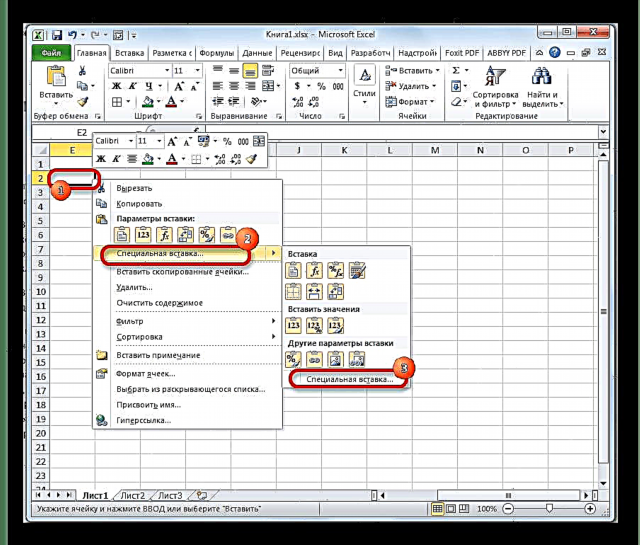

Siç mund ta shihni, në Excel ka disa mënyra të ngjashme për të vendosur të njëjtën madhësi të qelizave, si një diapazon ose tabelë specifike, dhe fletën në tërësi. Gjëja më e rëndësishme kur kryhet kjo procedurë është që të zgjidhni saktë gamën e madhësive të së cilës dëshironi të ndryshoni dhe të sjellë në një vlerë të vetme. Futja e parametrave të lartësisë dhe gjerësisë së qelizave mund të ndahet në dy lloje: vendosja e një vlere specifike në njësi të shprehura në numra dhe zvarritja manuale e kufijve. Vetë përdoruesi zgjedh një metodë veprimi më të përshtatshme, në algoritmin për të cilin ai është i orientuar më mirë.













